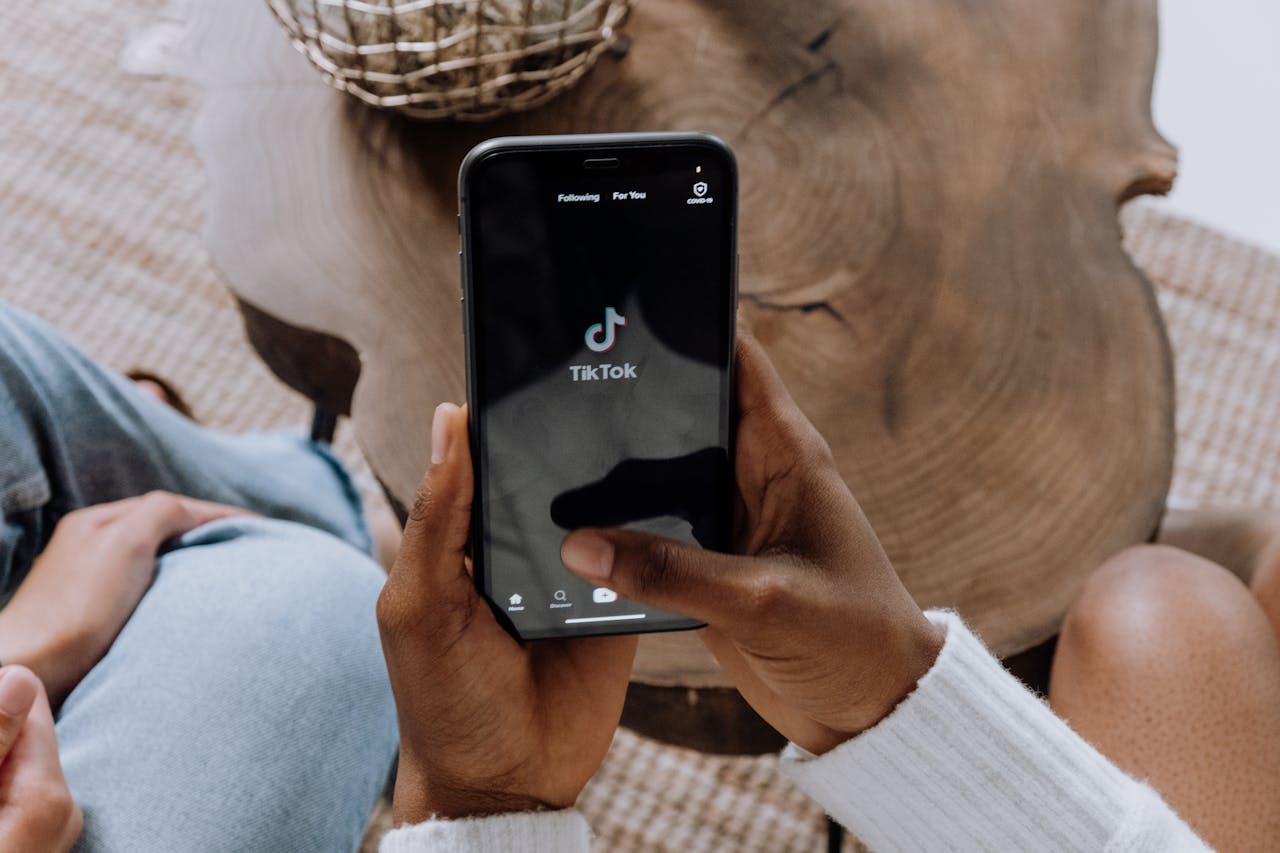필수 가이드: iPhone 및 iOS로 QR 코드를 스캔하는 방법은 무엇인가요?
링크, 비디오 또는 사진에 대한 QR 코드를 만들려면 아래 버튼을 클릭하세요.

QR 코드는 제품 포장부터 광고, 이벤트 티켓, 레스토랑 메뉴에 이르기까지 어디에서나 발견할 수 있는 유비쿼터스가 되었습니다. 간단한 스캔을 통해 정보를 빠르게 전달할 수 있는 능력은 소비자와 기업 모두에게 강력한 도구가 되었습니다. iPhone을 사용하면 iOS에 QR 코드 스캐닝 기능이 통합되어 이러한 QR 코드를 스캔하는 것이 매우 간단합니다. 이 가이드는 iPhone으로 QR 코드를 스캔하는 데 필요한 모든 것을 안내하여 프로세스를 간편하고 효율적으로 만들어줍니다.
QR 코드란 무엇인가요?
QR(Quick Response) 코드는 웹사이트 URL, 연락처 정보 또는 결제 세부 정보와 같은 다양한 데이터를 저장할 수 있는 2차원 바코드입니다. 이러한 코드는 다양한 산업에서 다양한 목적으로 일반적으로 사용됩니다. 여기에는 다음이 포함됩니다.
-
소매 및 마케팅: 제품의 QR 코드는 자세한 정보, 할인 또는 홍보 자료에 대한 즉각적인 액세스를 제공합니다. 소매업체는 마케팅 캠페인에서 QR 코드를 사용하여 홍보 웹사이트에 링크하거나, 할인 코드를 제공하거나, 고객에게 추가 제품 정보를 제공할 수도 있습니다.
-
이벤트 및 티켓: QR 코드가 있는 디지털 티켓을 사용하면 이벤트에 쉽고 빠르게 입장할 수 있습니다. 이벤트 주최자는 QR 코드를 스캔하여 티켓을 확인하여 입장 관리를 보다 효율적이고 안전하게 수행할 수 있으며, 위조 티켓의 위험을 줄일 수 있습니다.
-
레스토랑 :많은 식당에서 QR 코드를 사용하여 디지털 메뉴에 연결합니다. 이 관행은 COVID-19 팬데믹 동안 신체 접촉을 최소화하고 위생을 증진하기 위해 특히 인기를 얻었습니다. 고객은 QR 코드를 스캔하여 스마트폰에서 메뉴를 보고, 주문하고, 때로는 결제도 할 수 있습니다.
- 비접촉 결제 : QR 코드는 안전하고 비접촉 결제 옵션에 자주 사용됩니다. 결제 앱은 종종 수신자의 기기에서 스캔하여 빠르고 안전하게 거래를 완료할 수 있는 QR 코드를 생성합니다.


왜 iPhone으로 QR 코드를 스캔해야 하나요?
iPhone에서 QR 스캐닝은 수많은 이점을 제공하여 많은 사용자에게 선호되는 방법입니다. 다음은 몇 가지 주요 장점입니다.
-
편의성: 내장된 QR 코드 스캐닝 기능은 타사 앱의 필요성을 없애 매끄러운 경험을 제공합니다. 몇 번의 탭만으로 사용자는 추가 소프트웨어를 다운로드하지 않고도 QR 코드에 포함된 정보에 액세스할 수 있습니다.
-
앱과의 통합: iOS가 다양한 앱과 통합되어 Safari에서 URL금융 앱의 결제 링크, 주소록에 추가되는 연락처 정보등 스캔한 데이터를 쉽게 활용할 수 있습니다. 이러한 긴밀한 통합은 QR코드에 포함된 정보에 액세스하고 사용하는 프로세스를 간소화하여 사용자 경험을 향상시킵니다.
-
보안: Apple이 보안에 중점을 두었기 때문에 iPhone으로 QR 코드를 스캔하는 것이 일반적으로 더 안전하며 악성 코드로부터 보호하기 위한 조치가 마련되어 있습니다. iPhone의 운영 체제에는 잠재적으로 유해한 QR 코드를 식별하고 차단하는 데 도움이 되는 내장 보안 기능이 포함되어 있어 사용자에게 안심을 제공합니다.
이러한 이점 외에도 iPhone의 고품질 카메라와 고급 처리 기능은 까다로운 조건에서도 QR 코드를 빠르고 정확하게 스캔하는 데 특히 효과적입니다. iOS는 캐주얼 사용자이든 자주 필요로 하는 사람이든 iPhone으로 QR 코드를 스캔하기 위한 안정적이고 효율적인 솔루션을 제공합니다.
이러한 장점 덕분에 iPhone은 일상적인 사용에서 전문적인 용도에 이르기까지 다양한 환경에서 QR 코드를 스캔하는 데 이상적인 기기가 되었습니다.
iPhone에서 QR 코드 스캔 준비
iPhone에서 QR 코드 스캔을 시작하기 전에 모든 것이 원활하게 작동하도록 하기 위한 몇 가지 준비 단계가 있습니다. iPhone이 스캔할 준비가 되었는지 확인하려면 소프트웨어 업데이트를 확인하고 필요한 기능에 익숙해져야 합니다.
iPhone이 최신 상태인지 확인하기
iPhone 소프트웨어를 최신 상태로 유지하는 것은 여러 가지 이유로 중요합니다.
-
호환성: 최신 iOS 업데이트는 새로운 기능 및 앱과의 호환성을 보장합니다. QR 코드 기술이 발전함에 따라 최신 소프트웨어가 필요한 새로운 기능과 개선 사항이 도입될 수 있습니다.
-
보안: 업데이트에는 종종 취약점으로부터 보호하는 보안 패치가 포함됩니다. iPhone이 최신 소프트웨어 버전을 실행하고 있는지 확인하면 잠재적 위협으로부터 기기를 보호하는 데 도움이 됩니다.
-
성능: 새로운 업데이트는 기기의 전반적인 성능과 안정성을 개선할 수 있습니다. iOS 업데이트는 기기 성능을 최적화하여 iPhone QR 스캐닝을 더 빠르고 안정적으로 만들어줍니다.

iPhone을 업데이트하려면 다음 단계를 따르세요.
-
설정 > 일반 > 소프트웨어 업데이트로 이동합니다.
-
사용 가능한 업데이트를 확인하세요.
-
업데이트가 있으면 다운로드 및 설치를 탭하세요.
-
화면의 지시에 따라 업데이트를 완료하세요.
정기적으로 업데이트를 확인하면 기기가 최신 상태로 유지되어 최상의 QR 코드 스캐닝 환경을 누릴 수 있습니다.
iPhone의 소프트웨어를 업데이트하면 최신 QR 코드 기능과의 호환성이 보장될 뿐만 아니라 기기의 전반적인 기능과 보안도 향상됩니다.
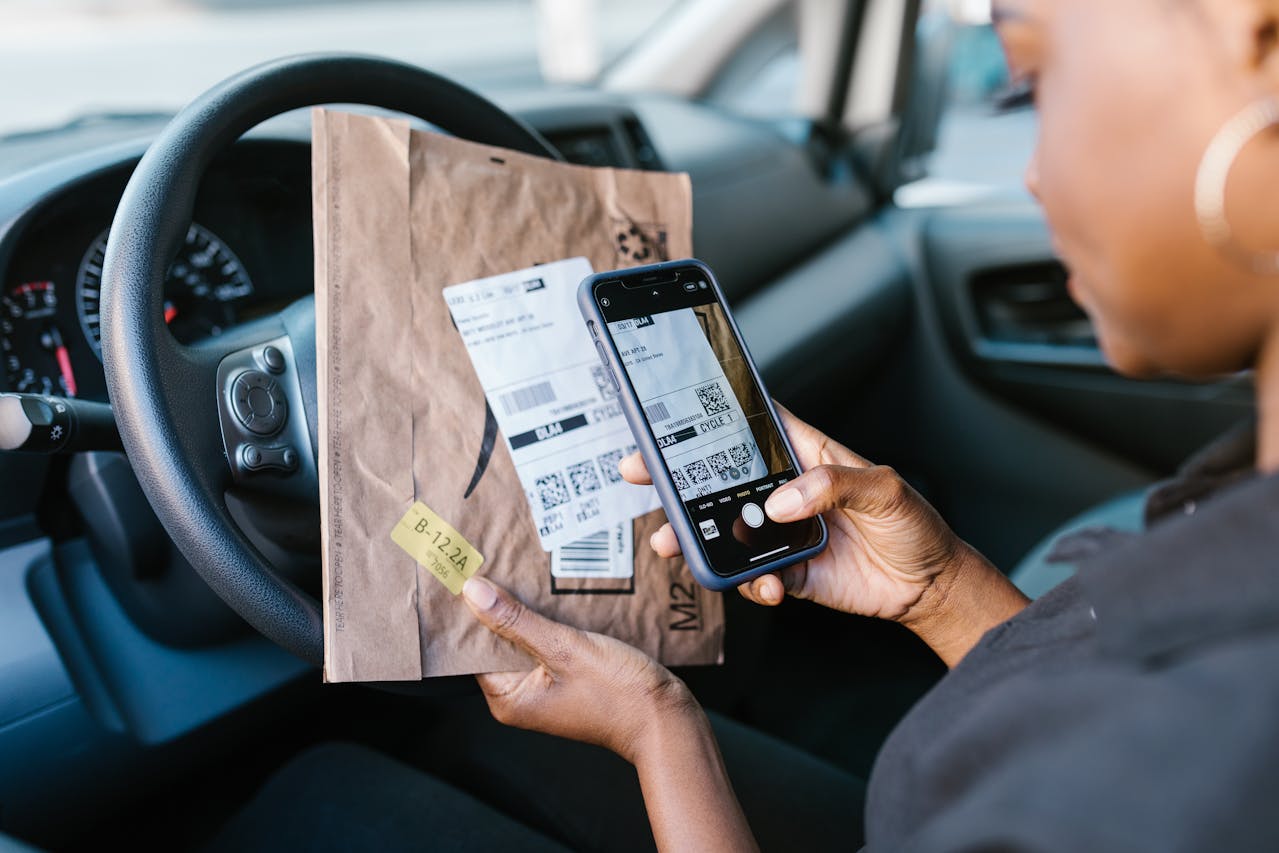
카메라 앱에 접근하기
카메라 앱은 iPhone에서 QR 코드를 스캔하는 기본 도구입니다. 카메라 앱을 열려면 다음 간단한 단계를 따르세요.
-
홈 화면이나 앱 라이브러리에서 카메라 앱 아이콘을 찾으세요. 카메라 앱 아이콘은 일반적으로 카메라 렌즈와 비슷합니다.
-
아이콘을 탭해서 앱을 열어보세요.
또는 잠금 화면에서 왼쪽으로 스와이프하여 카메라 앱에 빠르게 액세스할 수 있습니다. 이 단축키는 iPhone을 잠금 해제하지 않고 QR 코드를 스캔해야 할 때 특히 유용합니다.
카메라 앱을 사용하여 iPhone에서 QR 코드를 스캔하는 방법?
카메라 앱으로 QR 코드를 스캔하는 것은 간단한 과정입니다. iPhone의 카메라 앱을 사용하여 QR 코드를 효율적으로 스캔하는 데 도움이 되는 자세한 가이드를 소개합니다.
1단계: 카메라 앱 열기
iPhone에서 QR을 스캔하려면 먼저 iPhone에서 카메라 앱을 열어야 합니다. 단계는 다음과 같습니다.
-
iPhone을 잠금 해제하세요.
-
홈 화면이나 앱 라이브러리에서 카메라 앱 아이콘을 찾아 탭합니다. 더 빠른 방법을 선호한다면 잠금 화면에서 왼쪽으로 스와이프하여 카메라 앱을 바로 엽니다.
카메라 앱을 여는 것은 QR 코드를 스캔하는 첫 번째 단계입니다. 앱에 빠르게 액세스할 수 있도록 하면 시간을 절약하고 프로세스를 보다 효율적으로 만들 수 있습니다.
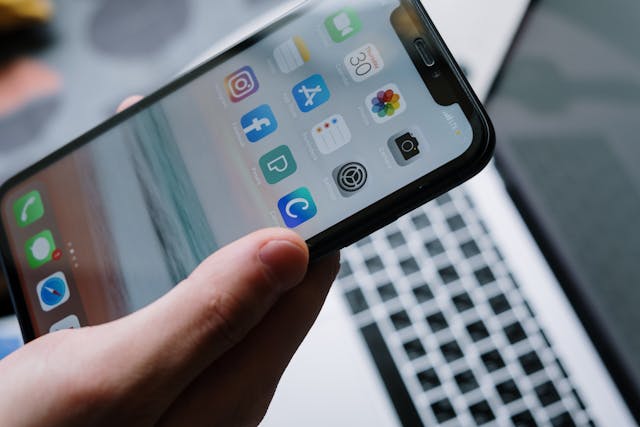
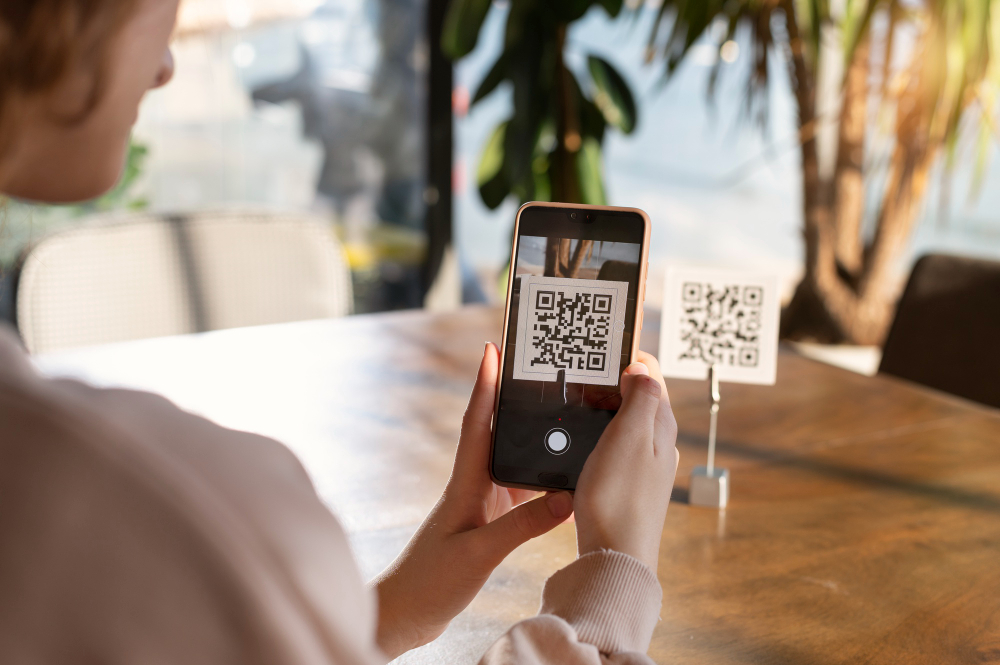
2단계: 프레임에 QR 코드 배치
카메라 앱이 열리면 다음 단계에 따라 QR 코드를 올바른 위치에 배치하세요.
-
QR 코드가 카메라 프레임 안에 나타나도록 iPhone을 잡습니다. QR 코드 전체가 보이고 프레임 중앙에 있는지 확인합니다.
-
카메라는 자동으로 QR 코드를 감지하고 화면 상단에 알림 배너를 표시합니다. 이 프로세스는 보통 몇 초면 끝납니다.
QR 코드를 카메라 프레임 내에 올바르게 배치하면 QR 코드가 즉시 감지되고 스캔되어 내장된 정보에 빠르게 액세스할 수 있습니다.
스캔된 정보와 상호작용하는 것은 일반적으로 간단하며, iPhone이 자동으로 과정을 안내합니다.
QR 코드를 스캔하면 제공된 정보나 링크에 쉽게 접근하여 상호작용할 수 있어 전체 프로세스가 원활하고 사용자 친화적입니다.
컨트롤 센터 QR 코드 스캐너를 사용하여 iPhone에서 QR 코드를 스캔하는 방법?
더 빠른 액세스를 위해 제어 센터에서 제공되는 QR 코드 스캐너를 사용할 수 있습니다. 이 방법은 카메라 앱을 열 필요 없이 iOS에서 QR 코드를 스캔하는 대체 방법을 제공합니다.

1단계: 제어 센터에 QR 코드 스캐너 추가
제어 센터에 QR 코드 스캐너를 추가하려면 다음 단계를 따르세요.
-
iPhone에서 설정을 엽니다.
-
제어 센터를 탭합니다.
-
컨트롤 사용자 지정을 탭합니다.
-
목록에서 QR 코드 리더를 찾아 + 버튼을 탭하여 제어 센터에 추가합니다. 이 작업을 수행하면 QR 코드 스캐너 아이콘이 제어 센터에 배치되어 쉽게 액세스할 수 있습니다.
QR 코드 스캐너를 포함하도록 제어 센터를 사용자 지정하면 특히 QR 코드를 자주 스캔해야 하는 상황에서 스캐너에 빠르게 액세스할 수 있는 기능이 향상됩니다.
2단계: 제어 센터를 통한 QR 코드 스캔
제어 센터에 QR 코드 스캐너를 추가한 후 다음 단계에 따라 QR 코드를 스캔하세요.
-
화면 오른쪽 상단에서 아래로 살짝 밀어서 제어 센터를 여세요(Face ID가 있는 iPhone의 경우). 또는 하단에서 위로 살짝 밀어서(홈 버튼이 있는 iPhone의 경우) 제어 센터를 여세요.
-
QR 코드 리더 아이콘을 탭하세요.
-
프레임 안에 QR 코드를 위치시켜 스캔합니다. 컨트롤 센터의 QR 코드 스캐너는 카메라 앱과 비슷하게 작동하여 QR 코드를 자동으로 감지하고 읽습니다.
제어 센터 QR 코드 스캐너를 사용하면 여러 앱을 탐색하지 않고도 QR 코드를 빠르게 스캔할 수 있는 편리한 방법입니다.
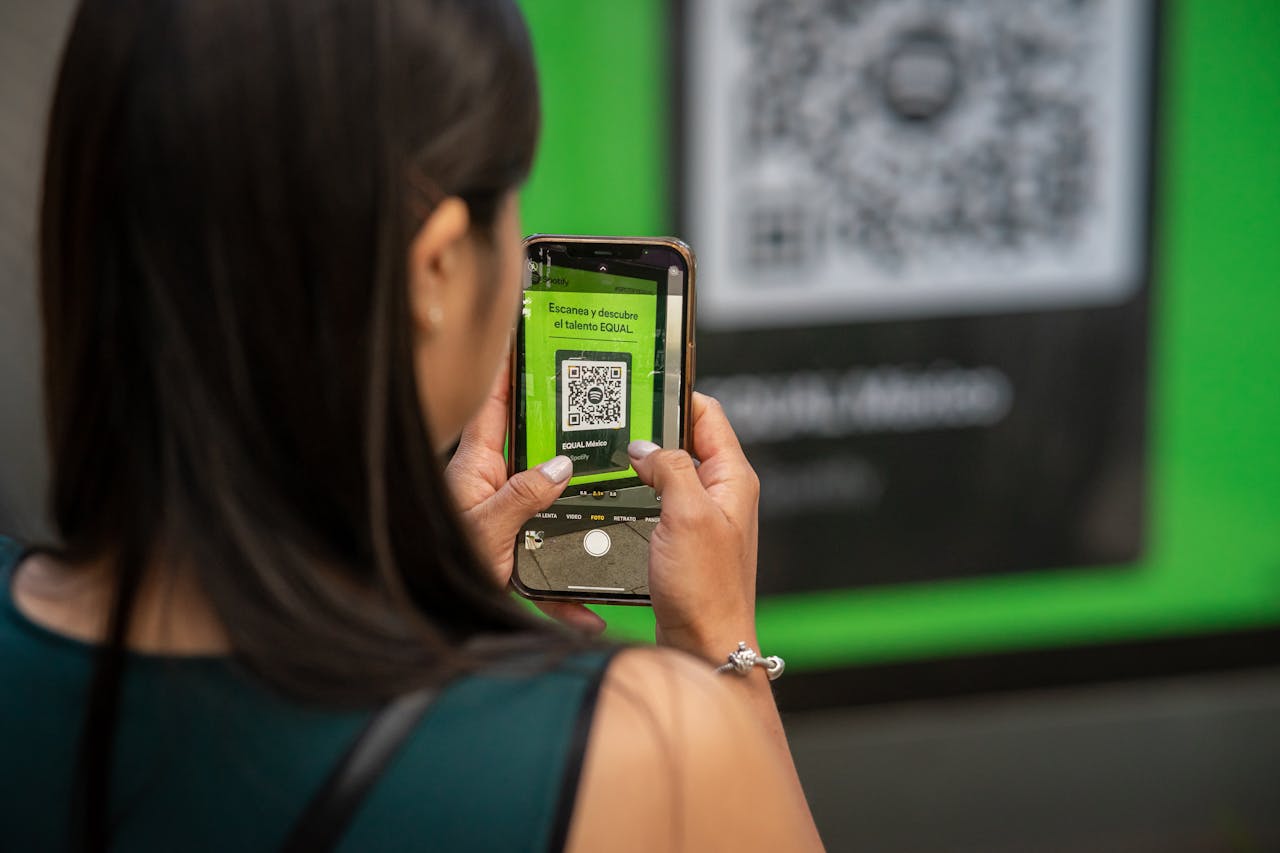
대체 앱을 사용하여 iPhone으로 QR 코드를 스캔하는 방법은 무엇입니까?
iPhone에 내장된 QR 코드 스캐너는 매우 효율적이지만, 추가 기능을 제공하는 타사 앱이 있습니다. 이러한 앱은 추가 도구와 옵션으로 QR 코드 스캐닝 경험을 향상시킬 수 있습니다.
1단계: 추천 QR 코드 스캐너 앱 탐색
강력히 추천하는 앱 중 하나는 ME-QR Scanner 입니다. ME-QR 코드 생성기. 로 생성된 QR 코드를 스캔하는 데 특히 효과적입니다. 이 앱은 다양한 플랫폼에서 사용할 수 있으며 사용자 친화적인 인터페이스와 강력한 스캔 기능을 제공합니다.
지금 QR 코드를 만들어보세요
!
QR 코드 링크를 넣고, QR 이름을 추가하고, 콘텐츠 카테고리를 선택하면 생성됩니다!
지금 QR 코드를 만들어보세요
!
QR 코드 링크를 입력하고 QR 코드 이름을 추가하세요.
콘텐츠 카테고리를 선택하고 생성하세요!

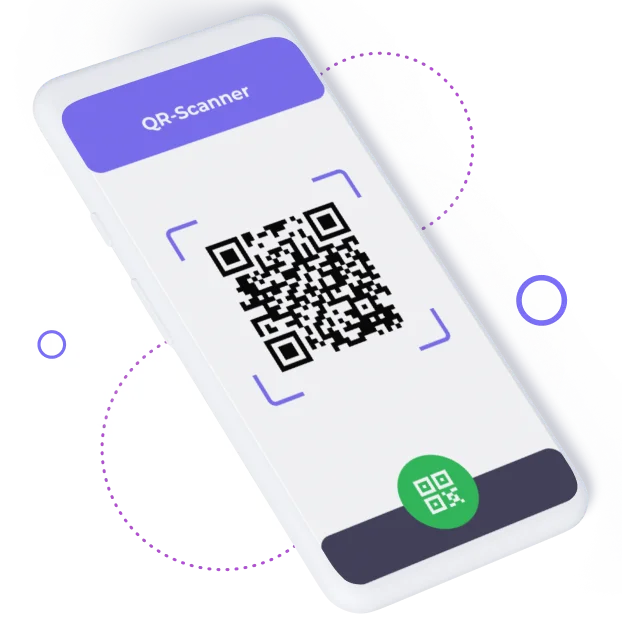
2단계: 타사 QR 코드 스캐너의 기능 공개
타사 QR 코드 스캐너에는 종종 유익할 수 있는 추가 기능이 함께 제공됩니다. 유용하다고 생각되는 몇 가지 기능은 다음과 같습니다.
-
기록 추적: 스캔한 모든 QR 코드를 기록합니다. 이 기능을 사용하면 이전에 스캔한 코드를 다시 볼 수 있어 다시 스캔하지 않고도 정보에 쉽게 액세스할 수 있습니다.
-
사용자 정의 옵션: 일부 앱은 더 많은 설정과 사용자 정의 옵션을 제공합니다. 예를 들어, 스캔 감도를 조정하고, 특정 유형의 데이터 인식을 활성화 또는 비활성화하거나, 다양한 유형의 QR 코드에 대해 특정 작업을 선택할 수 있습니다.
-
강화된 보안: 악성 QR 코드로부터 보호하기 위한 추가 보안 기능. 타사 앱에는 실시간 위협 탐지 및 잠재적으로 유해한 코드에 대한 경고 알림과 같은 고급 보안 조치가 포함될 수 있습니다.
타사 QR 코드 스캐너 앱을 활용하면 추가 기능과 유연성을 얻을 수 있으며, 이를 통해 전반적인 QR 코드 스캐닝 경험이 향상됩니다.
QR 코드 스캐닝 문제 해결
iPhone으로 QR 코드를 읽는 것은 일반적으로 번거롭지 않지만, 몇 가지 일반적인 문제가 발생할 수 있습니다. 다음은 발생할 수 있는 문제를 해결하는 데 도움이 되는 몇 가지 문제 해결 팁입니다.
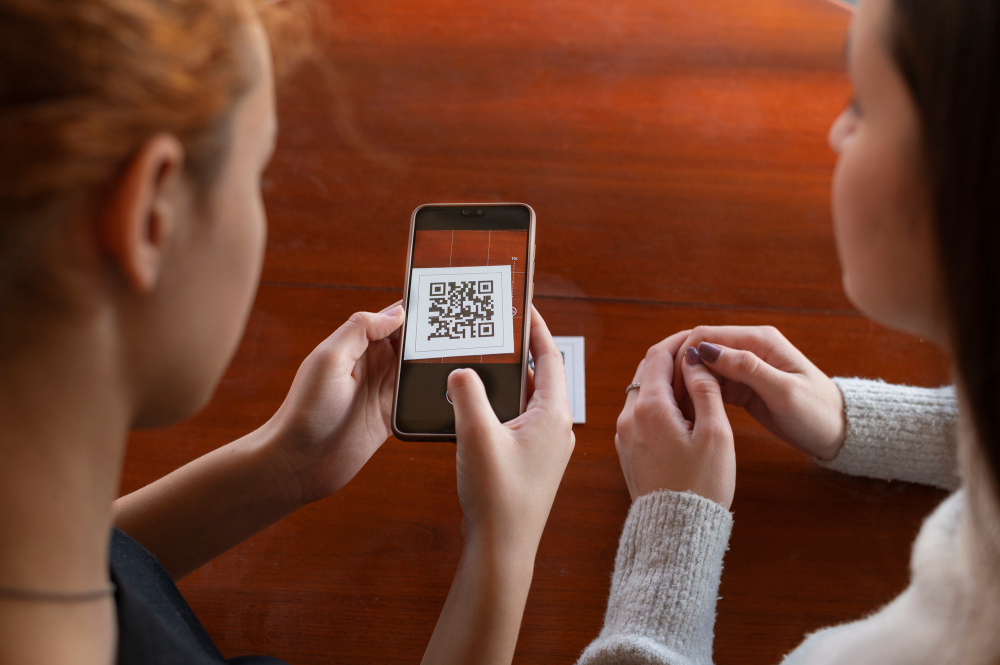
조명 조건이 좋지 않음
iPhone에서 QR 코드를 스캔하려면 적절한 조명이 필요합니다. 조명이 좋지 않으면 스캔 프로세스에 영향을 미칠 수 있습니다. 조명 조건을 개선하기 위한 몇 가지 팁은 다음과 같습니다.
-
조명이 밝은 곳으로 이동: QR 코드를 비추기에 충분한 조명이 있는지 확인하세요. 자연광이나 밝은 실내 조명은 스캐닝 정확도를 크게 향상시킬 수 있습니다.
-
손전등 사용: 카메라 앱에서 손전등 아이콘을 탭하여 가시성을 개선합니다. 내장 손전등은 QR 코드를 비추는 데 도움이 되어 어두운 환경에서 스캔하기가 더 쉽습니다.
적절한 조명은 효과적인 QR 코드 스캐닝에 필수적입니다. 적절한 조명을 확보하면 가시성 저하와 관련된 문제를 피하고 전반적인 스캐닝 경험을 향상시킬 수 있습니다.

흐릿하거나 손상된 QR 코드
흐릿하거나 손상된 QR 코드는 스캔하기 어려울 수 있습니다. 이러한 문제를 해결하기 위한 몇 가지 팁은 다음과 같습니다.
-
선명도 보장: 카메라 렌즈가 깨끗하고 QR 코드가 초점에 맞는지 확인하세요. 부드럽고 깨끗한 천으로 렌즈를 닦아 얼룩이나 이물질을 제거하세요.
-
거리 조정: iPhone을 더 가까이 또는 더 멀리 옮겨 카메라가 초점을 맞추도록 돕습니다. 때로는 iPhone과 QR 코드 사이의 거리를 조정하면 더 선명한 이미지를 얻는 데 도움이 될 수 있습니다.
흐릿하거나 손상된 QR 코드와 관련된 문제를 해결하려면 카메라 렌즈와 QR 코드가 모두 선명하고 초점이 맞춰져 있어야 성공적인 스캐닝이 가능합니다.
소프트웨어 문제 및 업데이트
iPhone에서 QR 코드 스캔에 지속적인 문제가 발생하는 경우 소프트웨어 관련 문제일 수 있습니다. 이러한 문제를 해결하기 위한 몇 가지 팁은 다음과 같습니다.
-
iPhone 재시작: 간단한 재시작으로 많은 사소한 문제를 해결할 수 있습니다. iPhone을 재시작하려면 전원 버튼과 볼륨 버튼(Face ID가 있는 iPhone의 경우) 또는 전원 버튼(홈 버튼이 있는 iPhone의 경우)을 길게 누른 다음 슬라이드하여 전원을 끕니다.
-
iOS 업데이트: 호환성 문제를 피하기 위해 소프트웨어가 최신 상태인지 확인하세요. 설정 > 일반 > 소프트웨어 업데이트로 이동하여 사용 가능한 업데이트를 확인하고 설치하세요.
iPhone의 소프트웨어를 업데이트하면 최신 QR 코드 기능과의 호환성이 보장되고 스캐닝에 영향을 줄 수 있는 소프트웨어 관련 문제를 해결하는 데 도움이 됩니다.
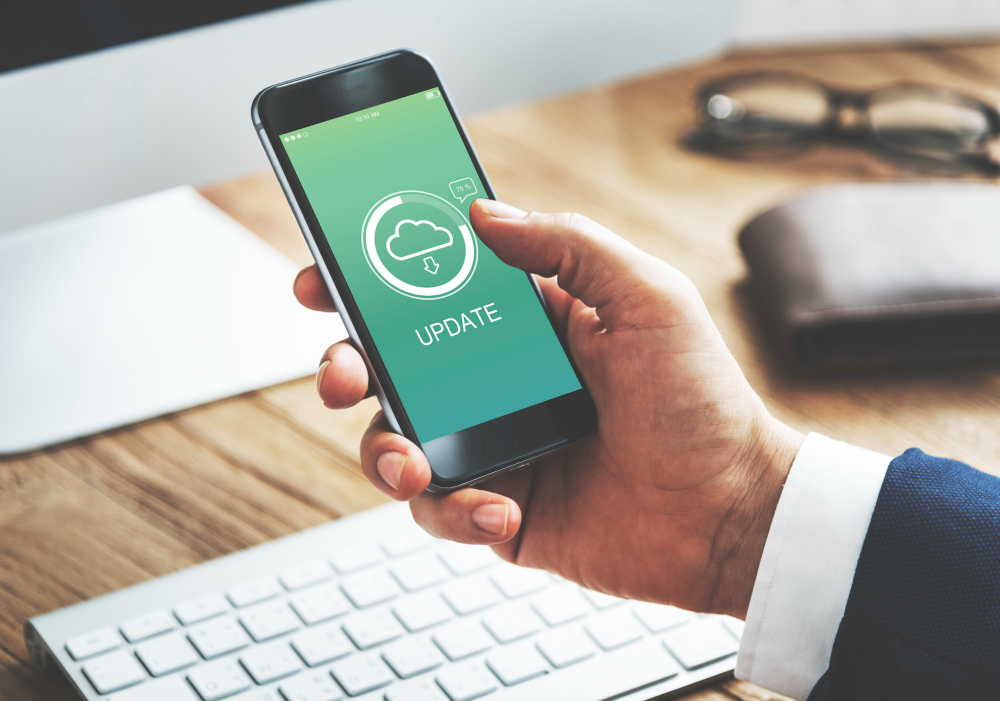

결론
QR 코드 스캔 iOS는 광범위한 정보에 액세스하는 간단하고 효율적인 방법입니다. 기본 카메라 앱을 사용하든 타사 앱을 선택하든, 이 프로세스는 빠르고 사용자 친화적으로 설계되었습니다. 기기를 업데이트하고 다양한 방법과 문제 해결 팁을 알고 있으면 이 편리한 기능을 최대한 활용할 수 있습니다. QR 코드는 현대의 편의성에 없어서는 안 될 부분이며, iPhone을 사용하면 필요한 모든 도구를 손끝에서 사용할 수 있습니다.
전반적으로 iPhone의 기능은 QR 코드를 스캔하는 데 매우 적합하며, 사용자에게 원활하고 안전하며 효율적인 경험을 제공합니다.